我们几乎每天都会与电脑屏幕互动,工作、学习等。然而,长时间面对屏幕可能会导致眼睛疲劳、干涩和不适,这是许多人都会面临的问题。为了缓解这一现象,现代操作系统为用户提供了电脑护眼模式,通过调整屏幕色温和亮度,降低蓝光等方式来减轻对眼睛的刺激。在本文中,我们将深入讨论电脑护眼模式怎么设置的方法,让您能够轻松调整屏幕,减少眼睛疲劳,提升使用的舒适度。
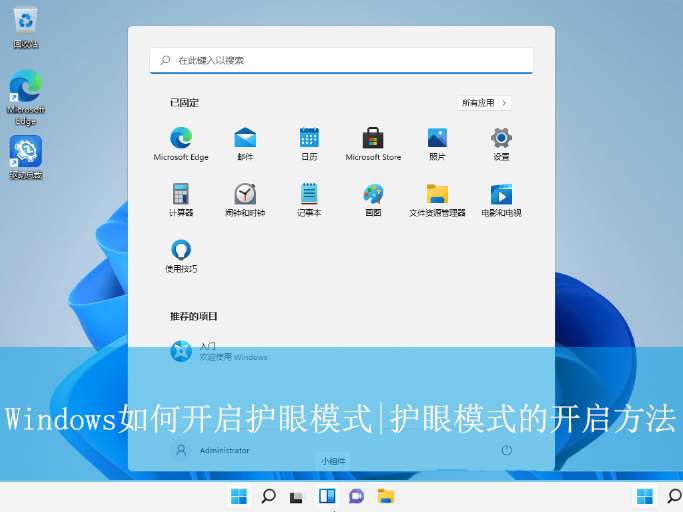
win11系统的操作方法
1、打开运行(win+r),输入regedit 命令,按确定或回车,可以快速打开注册表编辑器;
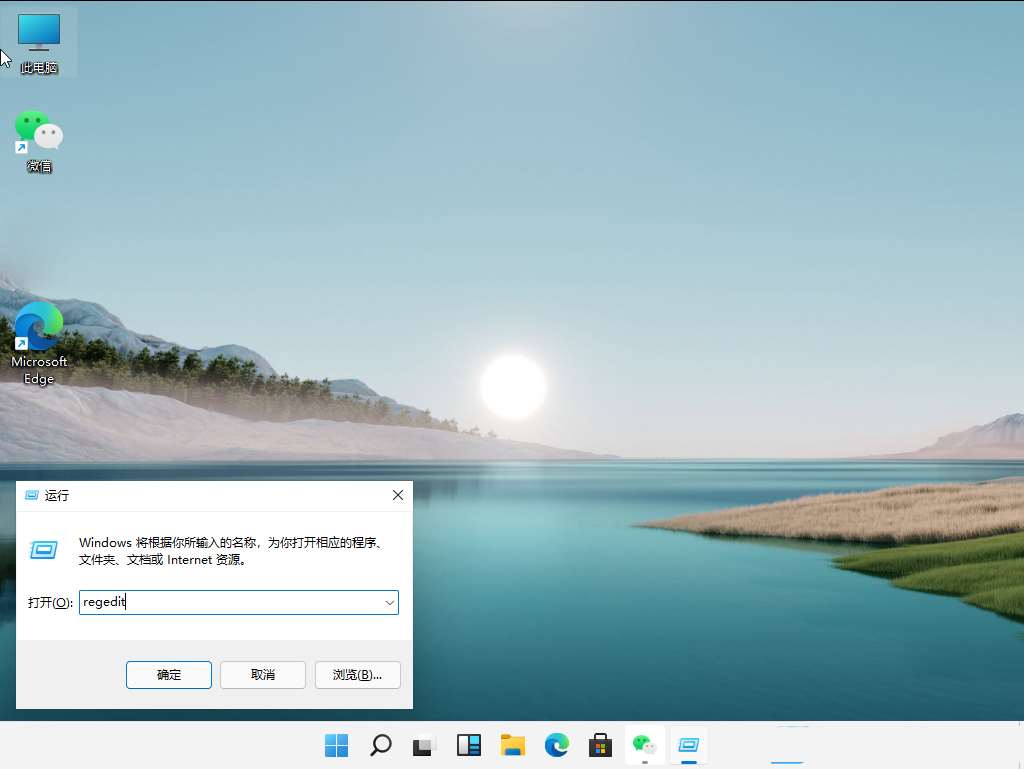
2、注册表编辑器窗口,点击左侧的 hkey_current_user ;
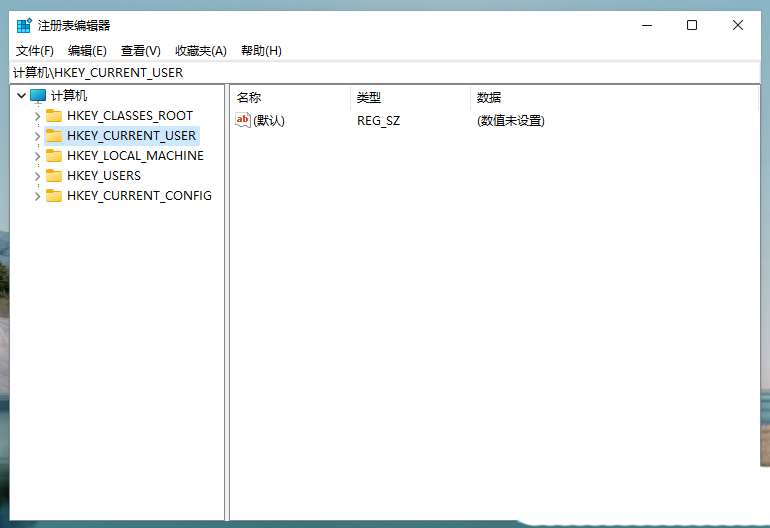
3、往下,继续找到,并点击 control panel 进入;
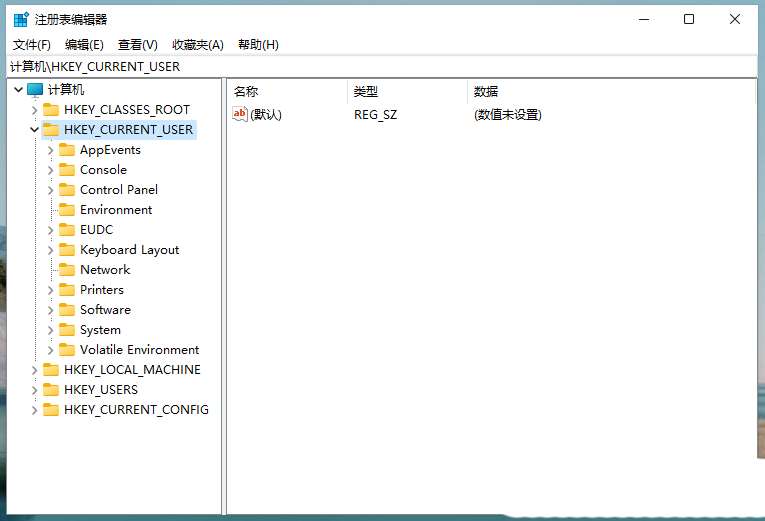
4、进入后,继续点击左侧的control panel 里面的 color ;

5、colors 的右侧,找到并点击windows;
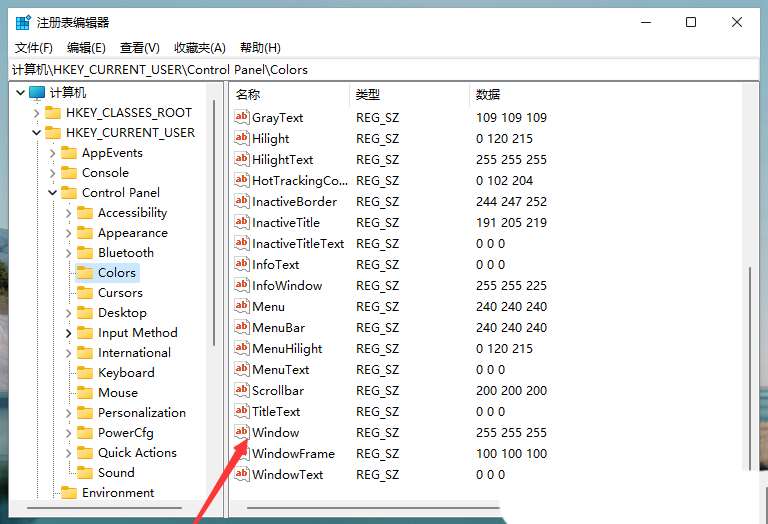
6、双击打开windows,在打开的编辑字符串窗口,可以根据自己的需要调整护眼颜色的参数,填写完成后,点击确定保存即可;
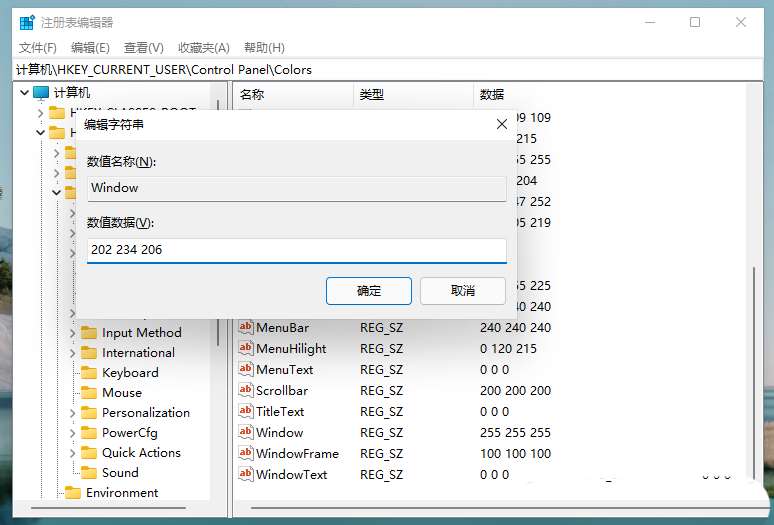
7、重启电脑后,刚才注册表修改的参数才会生效;
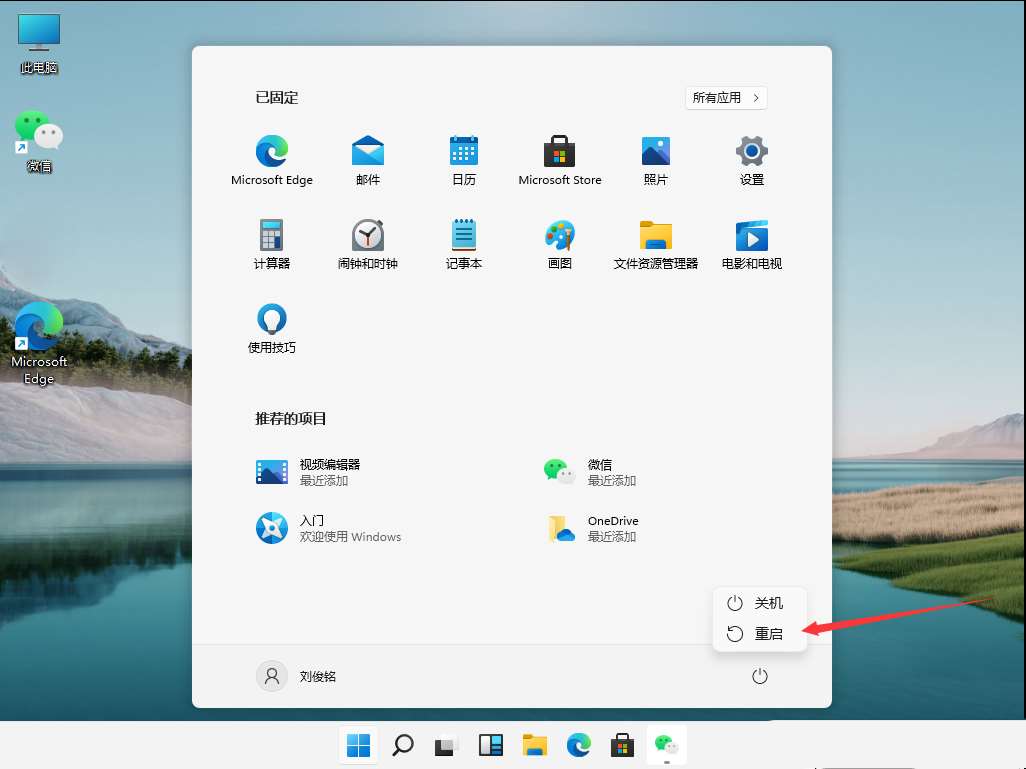
win7系统的操作方法
1、桌面空白处,点击右键,在打开的菜单项中,选择个性化;
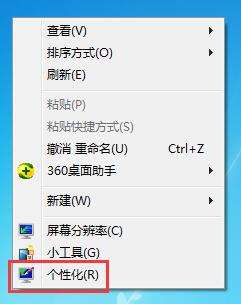
2、路径:控制面板 - 所有控制面板项 - 个性化,点击下方窗口颜色;
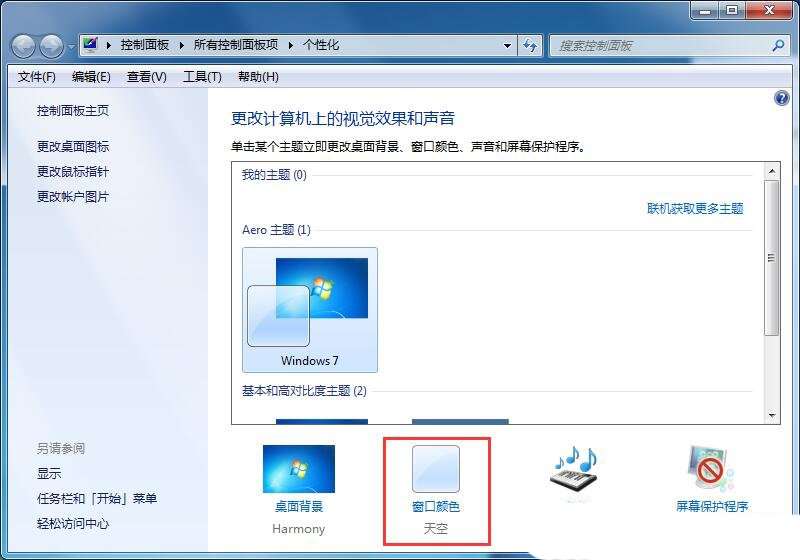
3、路径:控制面板 - 所有控制面板项 - 个性化 - 窗口颜色和外观,点击下方高级外观设置;
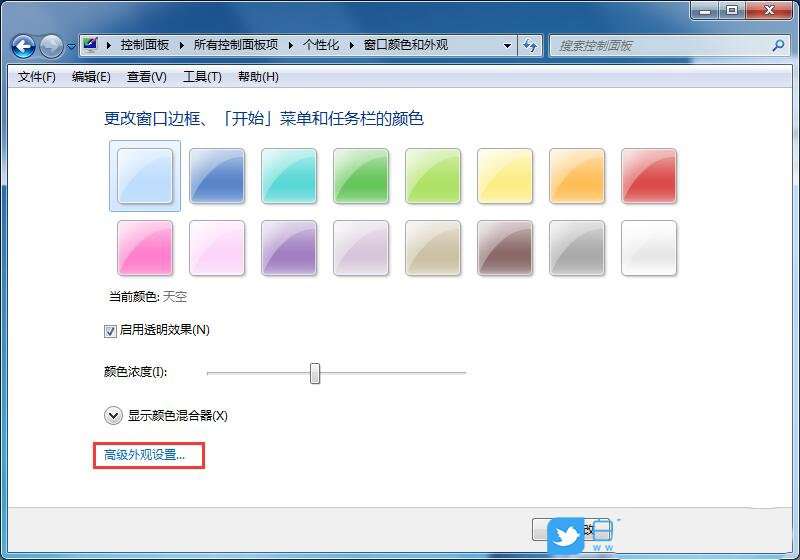
4、窗口颜色和外观窗口中,点击项,在打开的下拉窗口中,选择窗口;
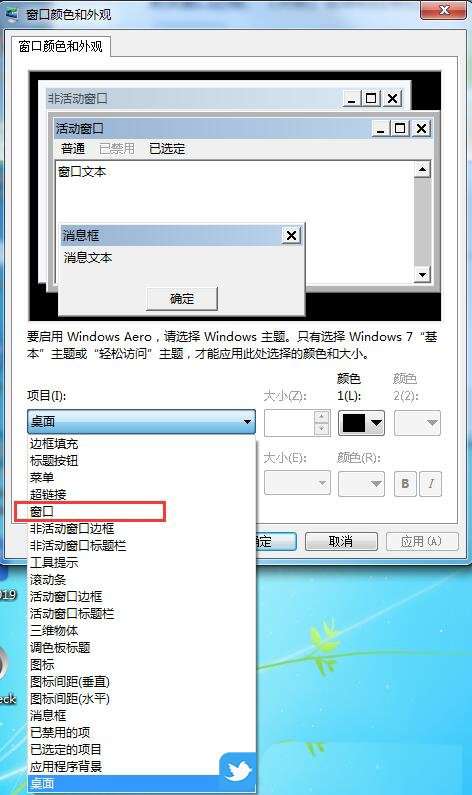
5、窗口颜色和外观窗口中,点击下方的色彩选其他;
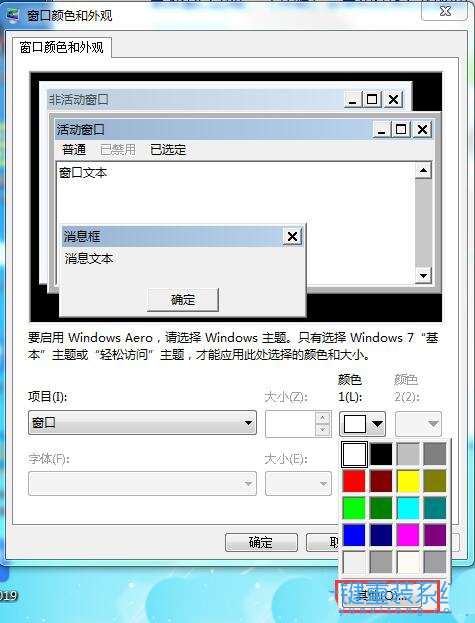
6、颜色窗口中,分别输入色调85、饱和度125、亮度195,最后点击确定即可;

注意事项
- 护眼模式并不能完全解决眼睛疲劳问题,长时间使用电脑仍需注意休息。
- 护眼模式下,屏幕显示可能与原始色彩有所差异,如果不适应,可以随时关闭护眼模式。
- 部分软件可能无法适应护眼模式,导致显示效果不佳,这种情况下可以选择关闭该软件的护眼模式。
相关问题与解答
- q1:护眼模式对眼睛有什么好处?a1:护眼模式可以减轻眼睛疲劳,降低屏幕对眼睛的刺激,有助于保护视力。
- q2:护眼模式会影响屏幕显示效果吗?a2:护眼模式下,屏幕显示可能与原始色彩有所差异,但大多数情况下不会影响正常使用。
- q3:我可以自定义护眼模式的设置吗?a3:是的,你可以在护眼模式设置中调整屏幕颜色温度、开启时间等参数,以满足个人需求。
- q4:护眼模式适用于所有类型的电脑显示器吗?a4:护眼模式主要针对液晶显示器设计,对于crt显示器可能效果不明显。此外,不同品牌和型号的显示器,护眼模式的具体设置方法可能略有不同。





发表评论